Yksi iPadOS: n pienimmistä lisäyksistä on uudelleen suunniteltu aloitusnäyttö ja vastaavat päivitykset widget-järjestelmään.
Se ei ole uraauurtavin uusi ominaisuus, mutta se on silti uskomattoman kätevä. Se auttaa myös lisäämään käytettävyyttä iPadin aloitusnäyttöön - mikä, koska se perustuu iOS: ään, ei todellakaan ole tarkoitettu tietokoneen korvaamiseen.
Sisällys
- Aiheeseen liittyvä:
-
Uusi widget-järjestelmä iPadOS: ssä
- Kun avaat widgetit ensimmäisen kerran, sinun pitäisi nähdä vaihtoehto Näytä aina tänään -näkymä
- Muutamia vinkkejä iPad-widgeteihin
-
Harkitse myös widgetejä uudelleen yleisesti
- Mutta et tietenkään tiedä kuinka käteviä widgetit iPadOS: ssä ovat, ennen kuin kokeilet sitä itse
- Aiheeseen liittyvät julkaisut:
Aiheeseen liittyvä:
- Onko iPad yhteensopiva iPadOS: n kanssa? Tässä on mitä sinun tulee tietää
- Missä ovat esteettömyysasetukset iOS 13:ssa ja iPadOS: ssä? Löysimme sen ja paljon muuta!
- Asiakirjojen uudelleennimeäminen Files-sovelluksella iOS 13:ssa ja iPadOS: ssä
- Tässä on kaikki uutta iOS 13:n Kuvissa ja Kamerassa
Näin se toimii.
Uusi widget-järjestelmä iPadOS: ssä

Aiemmin iPadissa pyyhkäiseminen vasemmalta tuo sinut Tänään-näkymään. Se toimi, mutta se ei hyödyntänyt iPadin runsasta näyttöä parhaalla mahdollisella tavalla.
Siinä on suuri ero iPadOS. Pyyhkäise vain aloitusnäytön vasemmalta, niin näet, että widgetit ponnahtavat esiin ja asettuvat sisään sovelluskuvakkeiden viereen.
Tämä tapahtuu kuitenkin vain maisemanäkymässä. Jos pyyhkäiset vasemmalta muotokuvatilassa, widgetit näkyvät peittoikkunana. Lisäksi oletusarvoisesti widgetit-ruutu katoaa, kun pyyhkäiset iPadin muihin sovellusnäyttöihin.
Kun avaat widgetit ensimmäisen kerran, sinun pitäisi nähdä vaihtoehto Näytä aina tänään -näkymä
Napauttamalla tätä kytkintä "kiinnittää" Tänään-näkymän aloitusnäyttöön. Tämä tarkoittaa, että se pysyy paikallaan, vaikka navigoit pois aloitusnäytöstä.
Jos päätät aktivoida sen, mutta et pidä siitä, voit aina muokata tätä toimintaa selaamalla widgetiluetteloasi ja napauttamalla pyöreää Muokkaa-painiketta. Muokkaa-valikossa on kytkin Näytä aina tänään -näkymä.
Tarkista yksityiskohtaiset tiedot askel askeleelta artikkeli kuinka voit poistaa widgetejä iPadin aloitusnäytöltä.
Muutamia vinkkejä iPad-widgeteihin
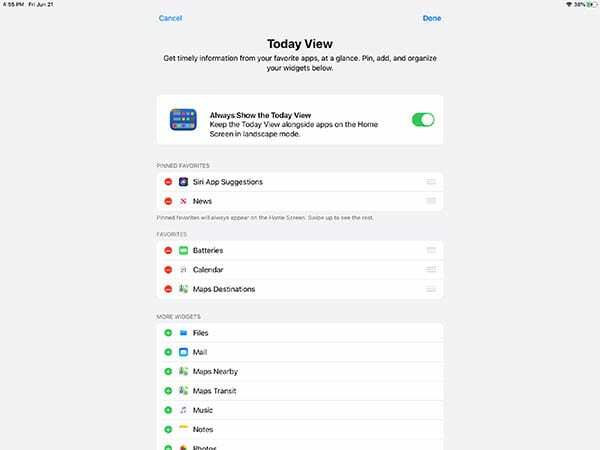
Siinä on melkein kaikki, mitä iPadOS: n Widgets-valikko sisältää.
Kuten sanoimme, se on pieni muutos. Mutta sillä voi itse asiassa olla suuria vaikutuksia tablet-laitteellesi riippuen siitä, miten käytät sitä.
Ensinnäkin suosittelemme pitämään Tänään-näkymän aloitusnäytössä. iOS-aloitusnäyttö on objektiivisesti katsottuna melko tilaa vievä tabletissa. Tänään-näkymän pitäminen kiinnitettynä aloitusnäyttöön lisää toimintoja muuten hukkaan heitettyä tilaa ja johtaa tiukemmalle sovellusruudukolle.
Harkitse myös widgetejä uudelleen yleisesti
iOS: ssä widgetit sijoitettiin omaan erilliseen valikkoonsa, johon pääsy vaadittiin pyyhkäisemällä. Tämä heikentää todella niiden käytettävyyttä, varsinkin tabletilla.
Vaikka et olisi koskaan ennen käyttänyt widgetejä, haluat ehdottomasti kokeilla niitä iPadOS: ssä.
Kuvittele, että iPadisi on työpöydälläsi ja näet tulevat kalenteritapahtumat tai uusimmat twiitit yhdellä silmäyksellä ilman, että sinun tarvitsee napauttaa tai koskettaa mitään.
Mutta et tietenkään tiedä kuinka käteviä widgetit iPadOS: ssä ovat, ennen kuin kokeilet sitä itse
Lataa hyviä sovelluksia, jotka tukevat widgetejä ja sekoita ja yhdistä niitä. Pidä tärkeät widgetit ylhäällä, mitkä muut widgetit, joita tarkistat harvemmin, luettelon alempana (koska sinun on vieritettävä niitä nähdäksesi ne).
Riippuen siitä, millaista luovaa tai ammatillista työtä teet, jotkut widgetit ovat sinulle hyödyllisempiä kuin toiset.
Tärkeintä on vain kokeilla niitä, kunnes löydät jotain, joka sopii sinulle.
Mitä ominaisuuksia odotat innolla uudesta iPadOS: sta? Kerro meille alla olevissa kommenteissa.

Mike on freelance-toimittaja San Diegosta, Kaliforniasta.
Vaikka hän käsittelee ensisijaisesti Applea ja kuluttajateknologiaa, hänellä on aiempaa kokemusta yleisen turvallisuuden, paikallishallinnon ja koulutuksen kirjoittamisesta useisiin julkaisuihin.
Hän on käyttänyt useita hattuja journalismin alalla, mukaan lukien kirjailija, toimittaja ja uutissuunnittelija.